이제 우리 삶에 휴대폰은 그냥 생명수처럼 없어서는 안 될 물건이 되었습니다.
심지어 중국에서는 사람들이 현금도 안 들고 다니고 지갑도 안 들고 다닙니다.
모두가 알리페이와 위챗페이를 씁니다.
오죽하면 중국 갈땐 항공사에서 체크인할 때 위챗 깔았는지 확인을 할까요...
물론 알리페이를 안 쓴다고 핸드폰이 필요없진 않겠죠?
10년 전만해도 로밍을 신청해 가서 그 마저도 아껴 쓰며 몇만 원이나 십몇만원이 되는 돈을 지불하곤 했습니다.
코로나를 겪고 몇 년만에 인천 공항을 찾았는데,
이번에는 로밍을 하지 않았습니다.
▨ 와이파이 도시락 ▧
입국시 공항 터미널에서 기기 수령
출국 시 터미널 반납
◐ 가격 분포 ◑
* 무제한 데이터 기준 하루 가격 *
베트남 : 5,300 원
태국 : 8,900 원
필리핀 : 5,300 원
유럽 : 10,900 원
대만 : 5,300 원
일본 : 5,300 원
미국, 하와이 : 7,100 원
괌, 사이판 : 6,200 원
중국 : 11,600 원
◐ 특징 ◑
여러 기기 동시 접속 가능
약간 크다 (삼각김밥보다 조금 더)
매일 잘 때 충전해야 한다
터미널에서 잊어버리고 수령 안 하면 큰일
수시로 조금씩 인터넷 끊김 (몇 분 정도)
와이파이 도시락은 특정 통신사를 통한 로밍이 아니라, 우리가 해외에 나가면 어느 통신사인지는 신경 쓸 필요 없이 그 나라와 제휴된 통신사 망을 하나 잡아서 마치 로밍처럼 인터넷을 쓸 수 있는 무선 공유기입니다.
로밍과 도시락을 고민하는 사람들이 있습니다.
제 기준에서 결정하는 기준은 휴대기기의 갯수입니다.
도시락은 핸드폰, 노트북, 태블릿, 친구 핸드폰 등 모든 전자 기기를 동시에 사용할 수 있습니다.
하지만 로밍은 내 핸드폰을 테더링 해야 하므로 핸드폰이 같이 있어야 하고 화면이 꺼지면 연결이 끊길 수도 있죠.
그래서 기기가 많을수록 도시락이 편하고 핸드폰 하나만 쓸 거면 로밍이 편합니다.
가격은 얼마만큼의 데이터를 쓸 건지 어느 나라를 갈지에 따라 천차만별이라 비교하기가 어렵네요.

결재 방법
네이버에서 와이파이 도시락으로 검색하면
다양한 국가와 다양한 데이터양에 따라 판매 옵션이 펼쳐집니다.
위에 제가 소개한 무제한 요금 이외에도
하루 1.5GB, 2GB처럼 더 저렴한 요금제도 있지습니다.
가격차이가 그리 크지 않으므로 저는 무제한을 추천합니다.
결재할 때에는 출국일, 입국일, 개수(체류하는 일수)를 입력하고 네이버 결재하면 됩니다.
결재 후 카카오톡과 문자로 친절하게 안내 SNS가 오니 편하게 수령하면 됩니다.
공항 가면 정신없으니 수령하는 걸 까먹지만 않으면 되죠.

수령 장소
와이파이 도시락을 결재하면 카카오톡으로 수령 장소를 안내해 줍니다.
T1인 경우 L카운터 5번 출국장 좌측입니다.
여기가 어디냐면 공항버스 내리시고 왼쪽 끝으로 걸어오셔야 합니다.
보통 공항버스 내리면 A, B, C가 보이죠.
대한항공은 E에서 보통 체크인을 하고요.
그런데 L이라면 얼마나 끝으로 와야 할지 상상이 가시겠죠?
그래서 체크인이나 환전 등 A나 E 근처에서 볼일 다 처리하시고 여기서 도시락 수령해서 바로 출국장으로 들어가는 걸 추천합니다.
반대로 공항버스 내리고 도시락 수령하고 다시 A나 C 근처로 와서 체크인하는 동선을 짜신다면 나중에 게이트 쪽에서 면세품까지 찾으면 바로 비행기 타야 할 정도입니다.


수령할 땐 이미 결재를 마친 상태이므로,
전화번호 입력하고 특별한 것 없이 가져갈 수 있습니다.
위에 오른쪽의 파우치를 하나 주시는데 열어보면 구성품이 있습니다.

구성품은 도시락기기, 충전케이블, 충전기 이렇게 세 가지!
충전기 없이도 요즘 세상엔 USB 포트가 널려서 저걸 쓸 일은 거의 없었습니다.
호텔에도 있고 비행기에도 있고 어디 가면 노트북에 꽂아놓으니까요 : )
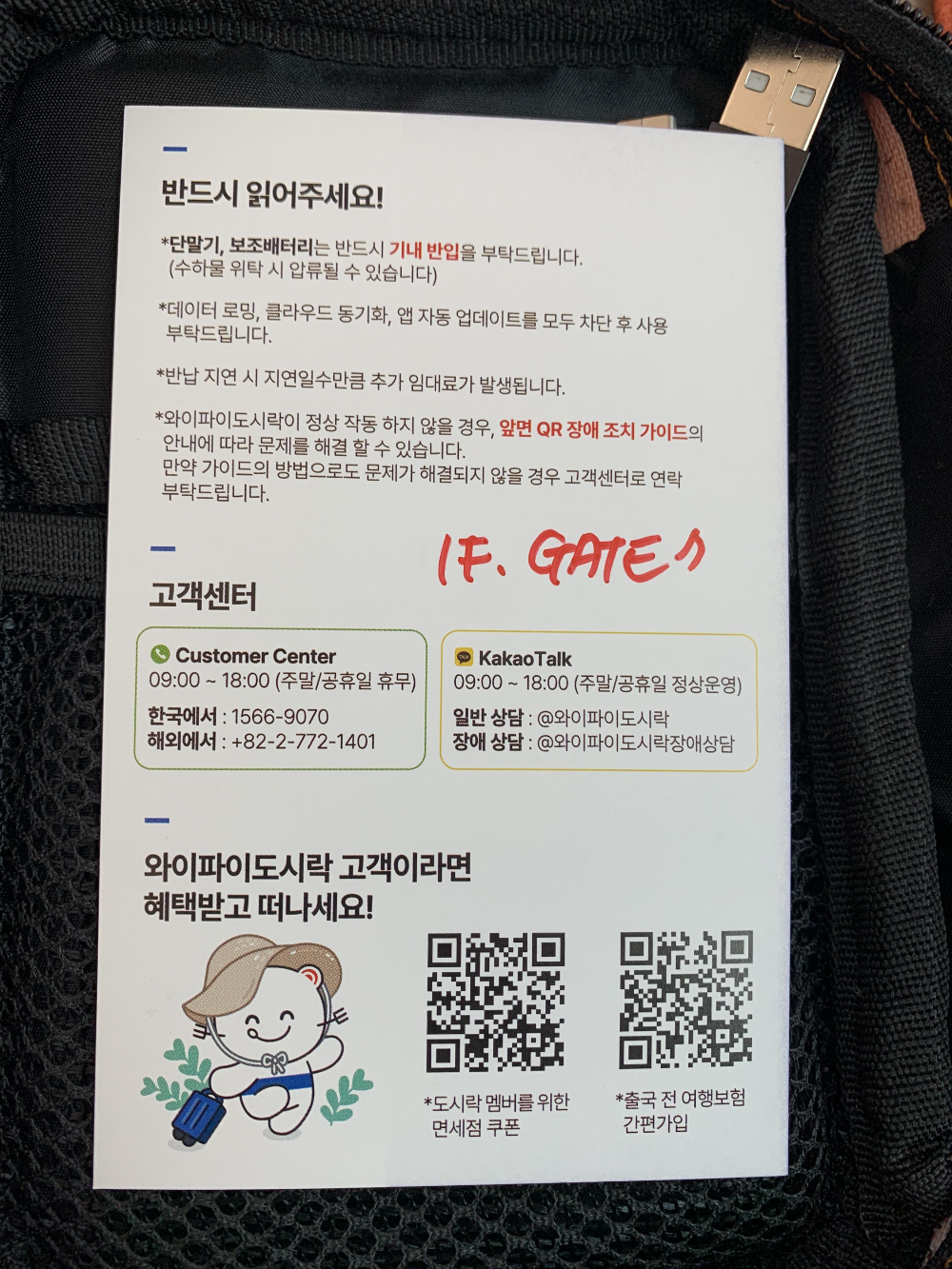
수하물로 붙이지 마시고 꼭 기내로 가지고 타세요.
배터리가 있어서 수하물 검사할 때 걸려서 가방 검사 호출 받으실 수 있습니다.
반납은 1층 GATE7이라고 쓰여있는데 출국할 때라 아직 어딘지 감이 안 오네요.
일단 해외로 GO GO!

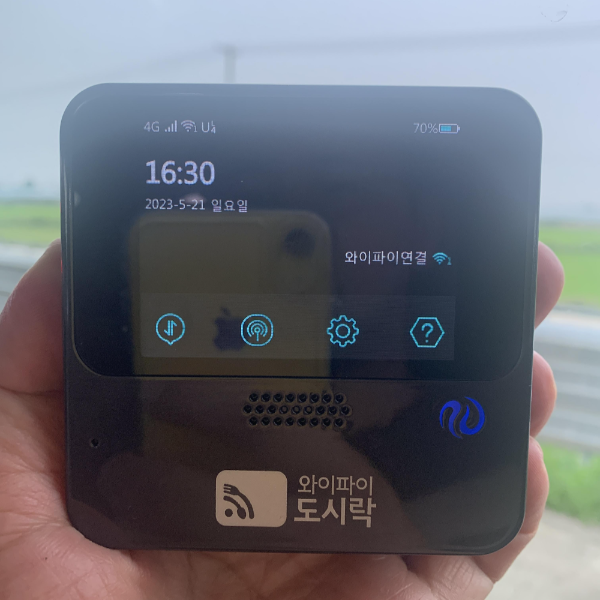
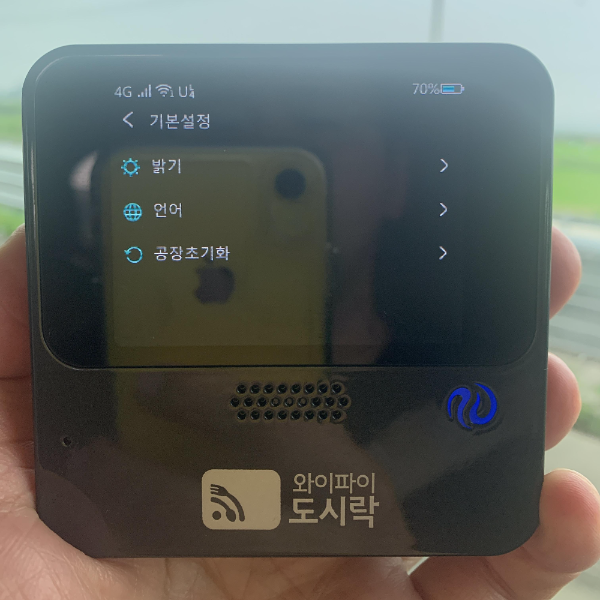
저는 중국에서 사용했습니다.
메뉴가 좀 많아 보이는데 막상 쓰는 메뉴는 거의 없습니다.
중국에서는 입국 수속을 밟고 짐을 찾을 때가 되니 연결되더군요.
이것도 모르고 처음에 다른 사람들은 핸드폰 사용하길래 제 도시락이 문제가 있는 줄 알고 공장 초기화도 해보고 별짓 다 했습니다.
미리 말씀드려야 할 점이,
주기적으로 조금씩 끊깁니다.
그런데 아주 오랜 시간은 아니고 몇 분 있으면 다시 연결이 되더라고요.
이게 끊기면 막상 왜 안되는지 생각도 하고 당황하다 보면 시간이 늦게 가는 것 같은데 막상 보면 또 그리 오랜 시간은 아닙니다.
하지만 중요한 일을 하고 있을 수도 있고,
연락을 하고 있는 상태라면 이 점을 미리 감안하고 사용하셔야겠어요.

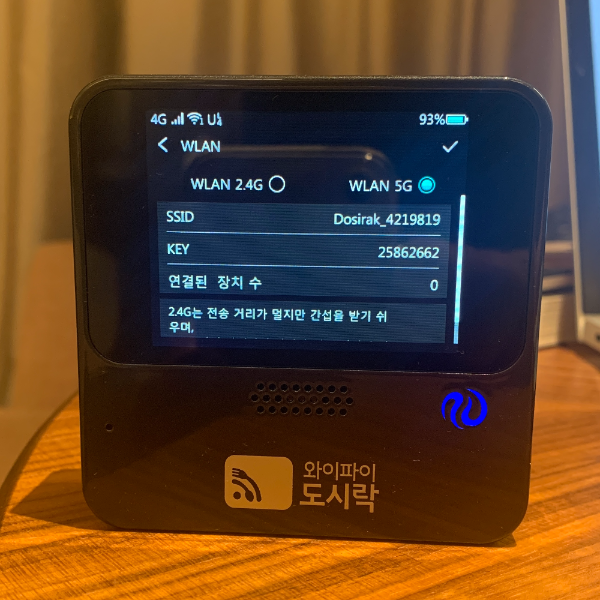
한 가지 자주 쓰던 기능이 있습니다.
네트워크 설정으로 들어가서 WLAN 메뉴.
2.4G를 쓸지 5G를 쓸지 선택할 수 있어요.
선택하고 확인 누르면 재부팅 후 바뀌는데,
집에서도 이 기능을 자주 씁니다.
2G, 5G 중에서 말이죠.
가까이 두고 인터넷 사용하고 싶으면 주로 5G를 사용하죠.
이건 거의 계속 몸에 지니고 다니니 저는 항상 5G로 사용했습니다.
그러다 방에서 핸드폰, 노트북, 태블릿 동시에 쓸 땐 2G로 바꿔 쓰기도 했어요.


작은 가방 하나 챙기세요 : )
크기가 누구에겐 크다고 생각되겠지만 저는 적당했습니다.
그런데 포켓에 들고 다니기엔 부담스럽습니다.
여름엔 아마 들어가는 포켓도 없겠네요.
그래서 이 기기 줄 때 제공하는 파우치 말고 개인적으로 허리에 차거나 몸에 지니고 다닐 수 있는 작은 가방을 추천합니다.
큰 가방을 항상 메고 다닌다면 괜찮겠지만요.
저는 앞으로 멜 수 있는 작은 가방을 하나 가져가서 항상 몸에 지니고 다녔어요.
항상 핸드폰을 사용해야 하는 것처럼요.
화장실을 가도 같이 간 사람들과 연락이 안 되면 곤란하니까요.


간혹 끊기는 때가 있어서 혹시 문제가 생긴 줄 알고 공장초기화를 해본 적도 있습니다.
공항에서 한 번 해보니 별 어려움 없이 했지만 다시 연결이 되지는 않았습니다.
그냥 좀 기다리니 다시 연결됐어요 : )
이때 불편해서 호텔 와이파이를 잡기도 했는데 그래도 도시락이 살아나니 도시락이 좀 더 빠르긴 했습니다.
호텔 와이파이보단 이게 빠르네요.
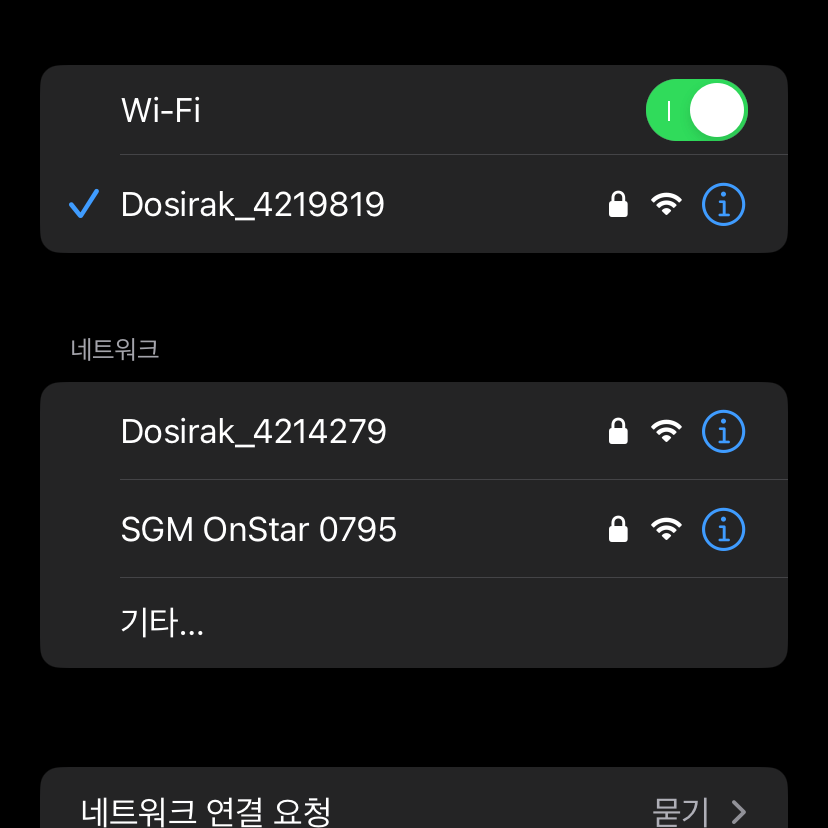
이렇게 Dosirak_xxxx 식으로 와이파이를 잡으면 되고 비밀번호는 기기에 쓰여있습니다.
같이 다니는 사람도 잡아 써도 연락하거나 영상통화하는 데는 전혀 문제없었습니다.
사진 업로드는 5장 업로드하는데 1~2분은 걸렸던 듯하네요.
아무래도 한국에서 인터넷 하는 환경보다는 훨씬 느리긴 합니다.
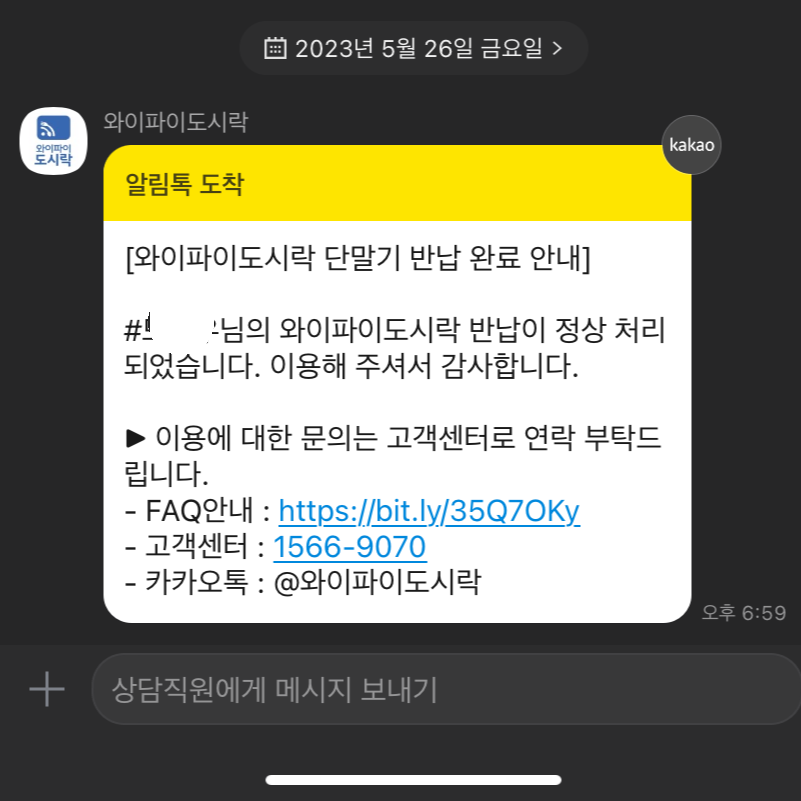
반납 방법
반납은 수령보다 쉽습니다.
비행기 내려서 짐을 찾고 나오면 1층 출국장의 중간 정도에 게이트 7번이 있습니다.
7번 왼쪽 편에 와이파이 도시락 부스를 쉽게 찾을 수 있어요.
거기 투명 플라스틱 통이 크게 마련되어 있는데 처음 받은 파우치가 수북 쌓여있습니다.
넣고 10분 정도 기다렸을까요?
바로 문자가 왔습니다.
반납이 정상적으로 처리되었다고요 : )
생각보다 간단하고 편하게 사용했습니다.
저는 항상 블로그를 쓰며 지내므로 태블릿을 가지고 다니고 이번에는 노트북도 가져가서 도시락이 좋았어요.
다음에도 기기가 2개 이상이면 도시락을 대여할까 생각 중입니다.
'Life in Travel (여행 Tip)' 카테고리의 다른 글
| 인천공항 신한 쏠편한 환전 ATM은 어디에 있고 어떻게 하나? (0) | 2023.06.08 |
|---|---|
| 달라진 해외여행 풍경 공항리무진 버스타고 어플로 미리 예약하세요 (0) | 2023.06.07 |
| 코로나 엔데믹 시대 열리다 인천공항은 어떤 모습일까 (0) | 2023.05.25 |
